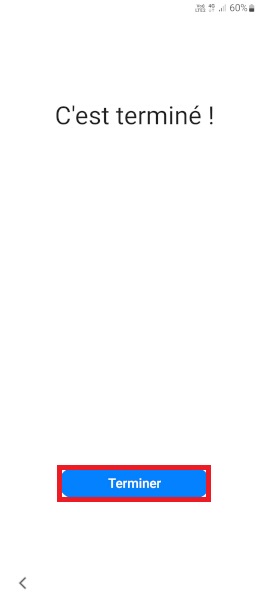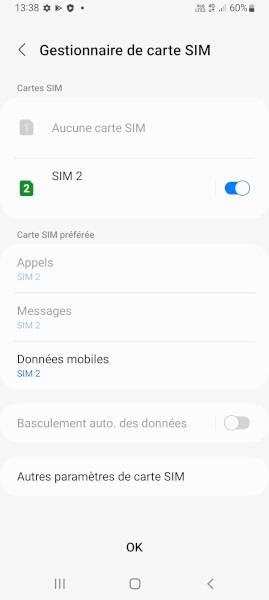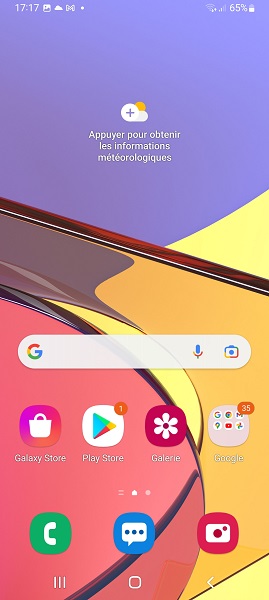Assistant de démarrage Samsung Galaxy A73
Vous venez d’acheter votre Samsung Galaxy A73 et vous l’allumez pour la première fois, vous devez impérativement passer par l’assistant de démarrage.
Cela vous facilitera la configuration de votre smartphone, vous devez choisir la langue, acceptez les conditions. Pendant l’assistant de configuration du A73, vous pourrez configurer votre connexion internet, connecter votre compte Google et choisir votre moteur de recherche.
Cette étape est un peu longue à faire mais nous vous guidons sur chaque étape.
Langues & Conditions d’utilisation
Le téléphone est vendu dans plusieurs pays, par conséquent il faut choisir votre langue et acceptez les politiques de confidentialité et diverses autorisations d’utilisation :
- Tout d’abord appuyez sur start ou démarrer.
- Ensuite, sélectionnez la langue pour votre Samsung, puis appuyez sur suivant.
- Cochez la politique de confidentialité, puis le bouton suivant.
- Enfin, acceptez les autorisations services et applications Samsung.
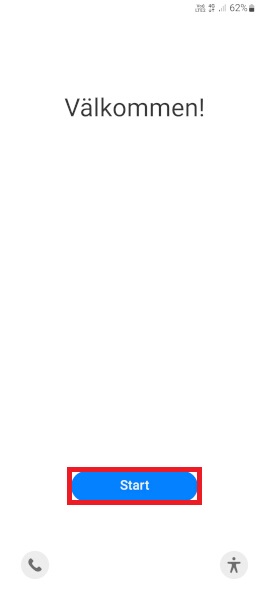
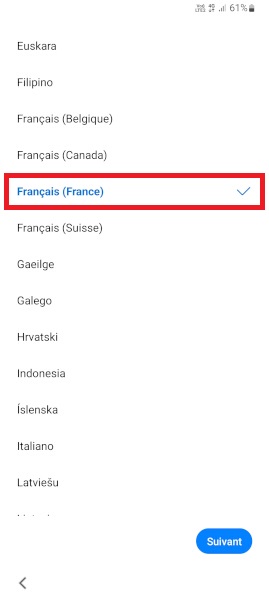
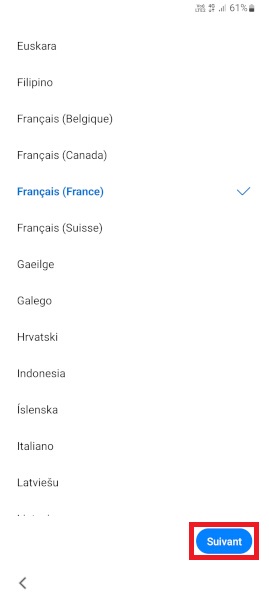
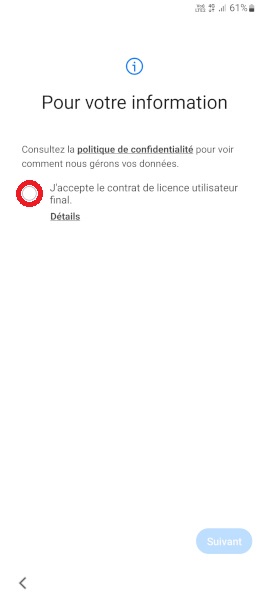
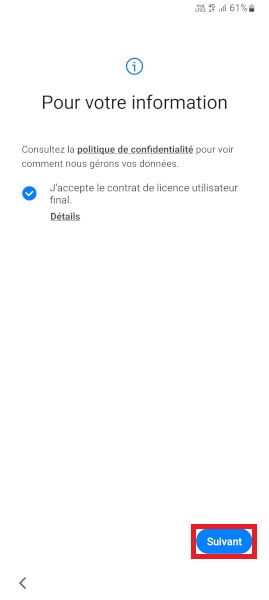
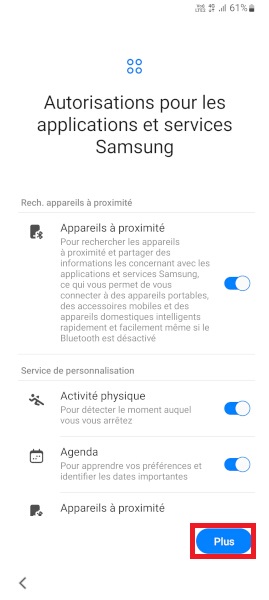
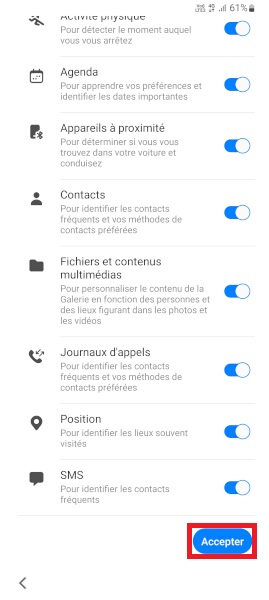
Wi-Fi, données mobiles, copier vos données Google :
Pour continuer l’assistant de configuration, il est nécessaire d’avoir internet sur votre Samsung soit en Wi-Fi ou si la carte SIM est insérée, vous pouvez utiliser les données mobiles.
- Connectez-vous à votre réseau Wi-Fi si vous le souhaitez.
- Si vous n’avez pas de connexion Wi-Fi, ignorer, cela utilisera vos données mobiles.
- Vous pouvez copier les données de votre ancien téléphone, dans notre exemple nous avons sélectionné : ignorer pour l’instant. (Cette manipulation pourra être effectuée ultérieurement).
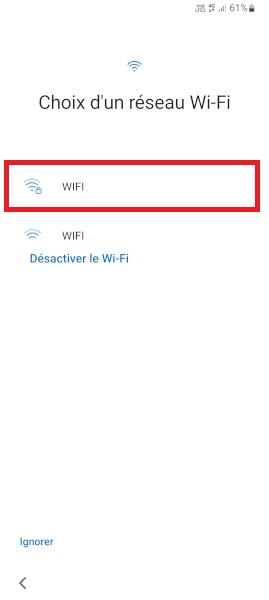
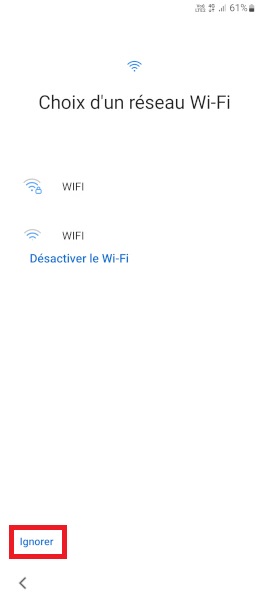
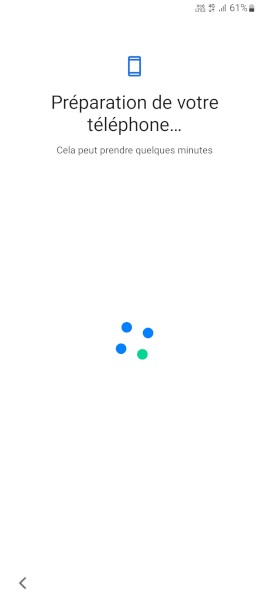
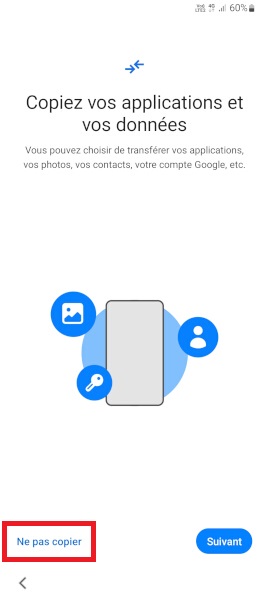
Compte Google :
Pour cette étape vous avez 3 choix possibles : Connexion, créer un compte, ignorer.
- Connexion : vous avez déjà un compte Gmail, indiquez votre adresse @gmail ou votre numéro de mobile rattaché au compte Google.
- Créer un compte : vous n’avez pas de compte Google, vous pouvez en créer un.
- Ignorer : vous souhaitez ne pas créer ou créer un compte Google plus tard.
Dans notre exemple, nous avons ignoré le compte Google pour le créer plus tard.
- Acceptez les services Google.
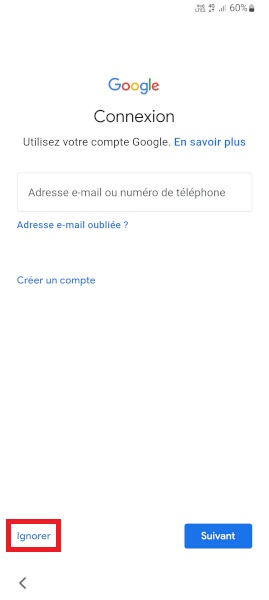
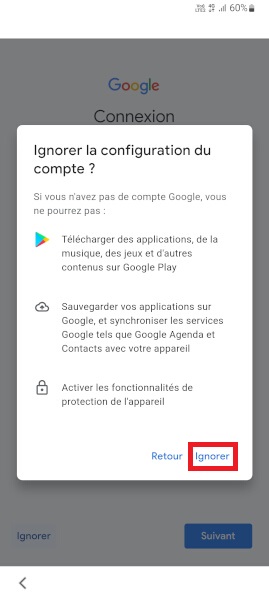
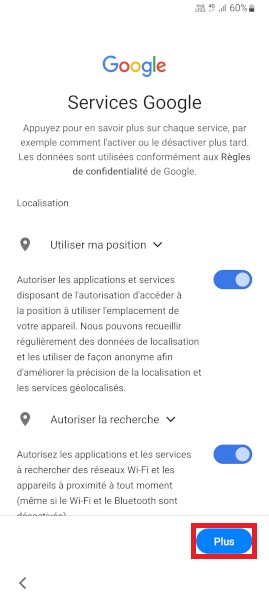
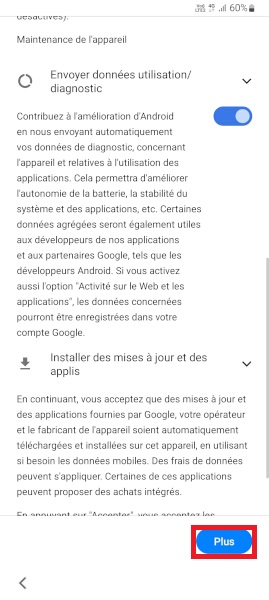
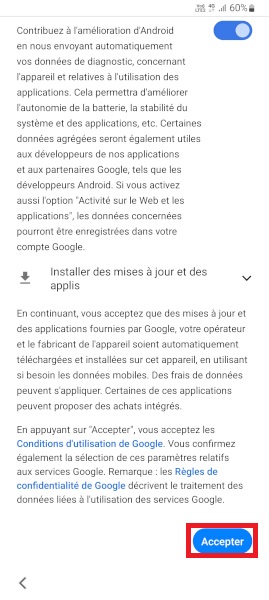
Choisissez votre moteur de recherche :
Votre Samsung Galaxy A73, vous permet de choisir le moteur de recherche par défaut.
- Sélectionnez le moteur de recherche souhaité, puis le bouton suivant.
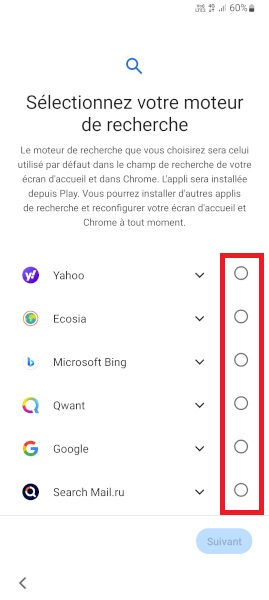
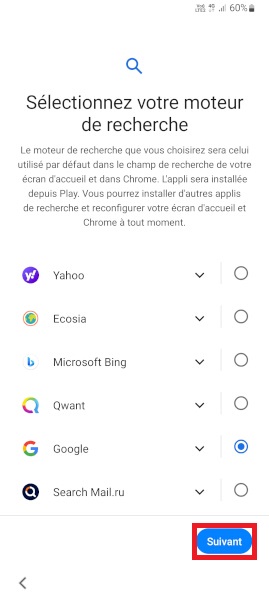
Protéger votre téléphone :
L’assistant vous propose de configurer une protection : empreinte, code pin, schéma, etc…, il est possible d’ignorer cette étape.
- Dans notre exemple, nous ferons la configuration du verrouillage écran plus tard.
- Sélectionnez ignorer, puis confirmez avec ignorer quand même.
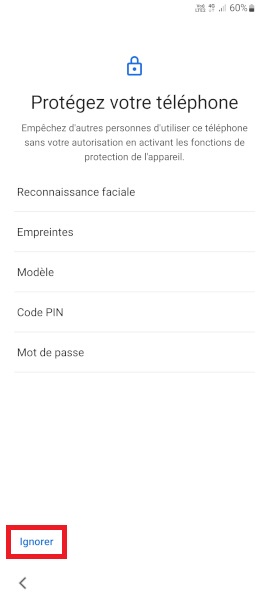
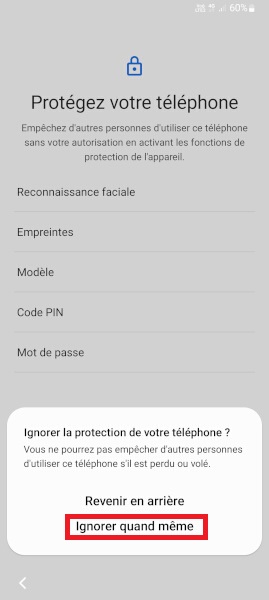
Applications proposés par Samsung :
Vous pouvez maintenant choisir les applications par défaut :
- Dans notre exemple, nous avons tout décoché puis OK.
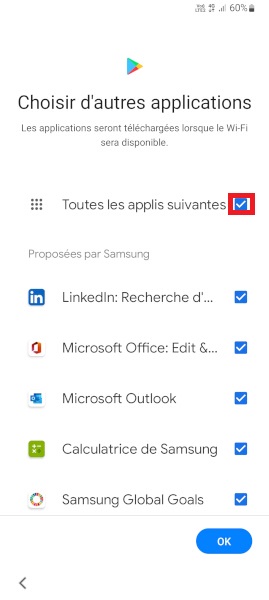
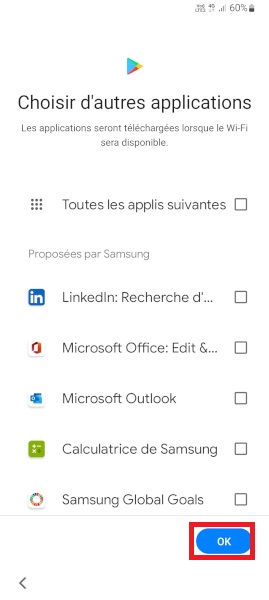
Compte Samsung :
En plus d’un compte Google, Samsung propose aussi un compte, pour accéder au thème, au store et à la localisation.
Ce compte peut être créé plus tard.
- Sélectionnez ignorer puis confirmez avec le bouton ignorer.
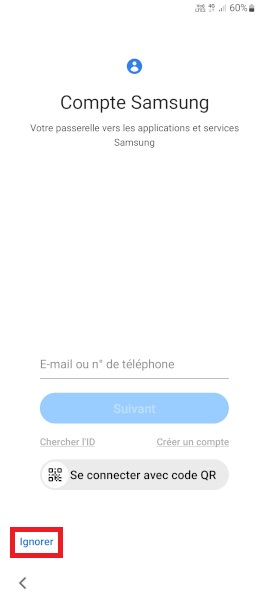
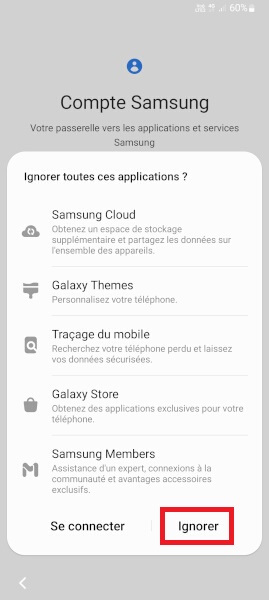
La configuration est terminée.
- Appuyez sur le bouton terminer.
- Vous arrivez sur l’écran gestionnaire de la carte SIM.
- Appuyez sur accueil pour revenir à l’écran principal.